360安全卫士如何更改默认软件设置?360安全卫士更改默认软件设置的方法步骤
更新日期:2023-09-23 23:43:54
来源:系统之家
手机扫码继续观看

360安全卫士如何更改默认软件设置?360安全卫士作为最多人使用的杀毒软件,大家知道如何更改其中的默认软件设置吗?不会的小伙伴请看一下教程,小编将给大家带来360安全卫士更改默认软件设置的方法步骤。
方法/步骤
1、我们需要先打开360安全卫士软件
2、然后我们点击左下角的查杀修复
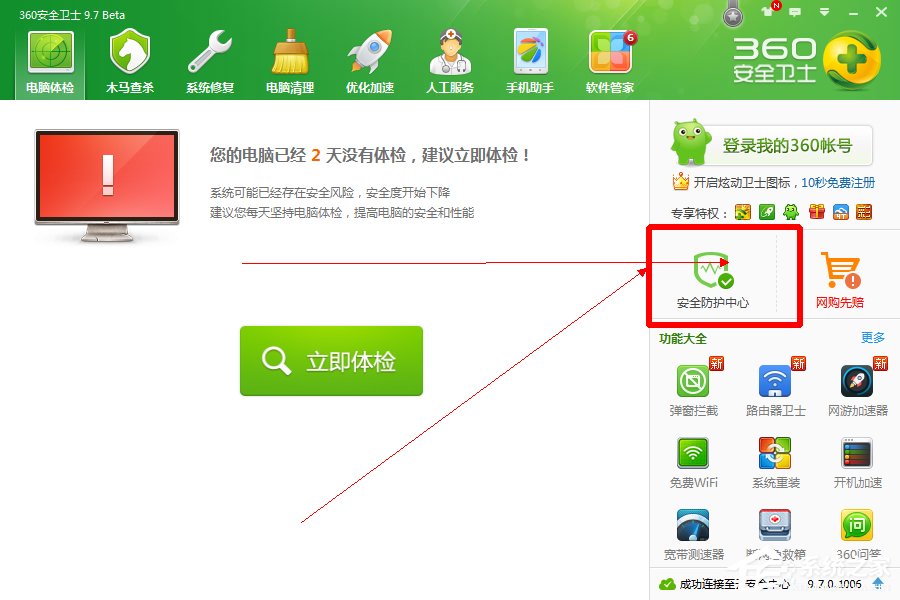
3、这时我们可以看到右下角有一个主页锁定,点击进入

4、接着在这个弹出的窗口中,我们有三个选择,根据自己的喜好,进行设置然后点击安全锁定就可以了
5、若是你想设置一个个性化的主页,那你就要选择第三项,那你就要选中它,输入你的网址,再点击安全锁定就OK了
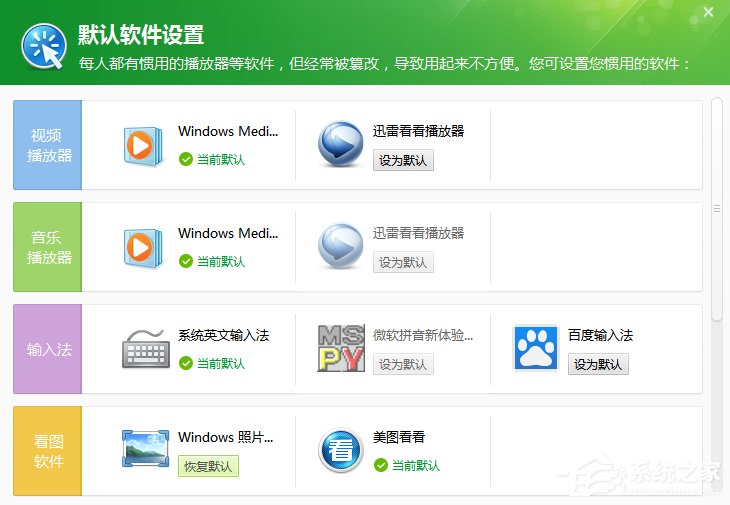
6、如果您以前设置过安全锁定,您点击主页锁定就会出现下图这样
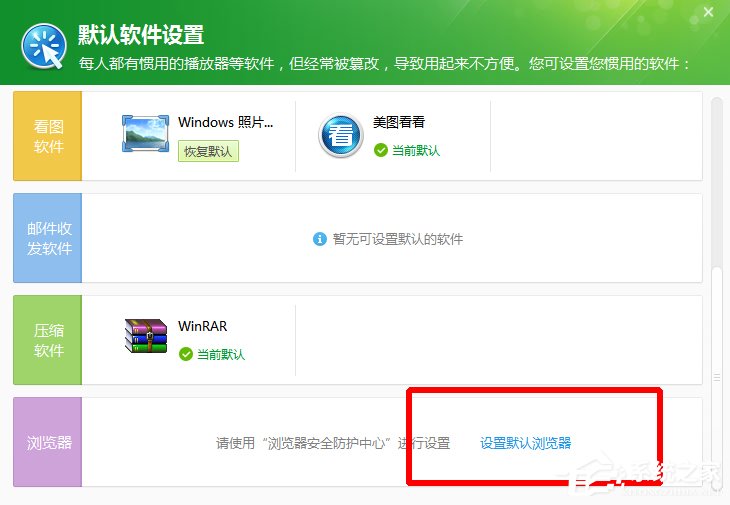
7、我们可以点击接触锁定,然后点击确定
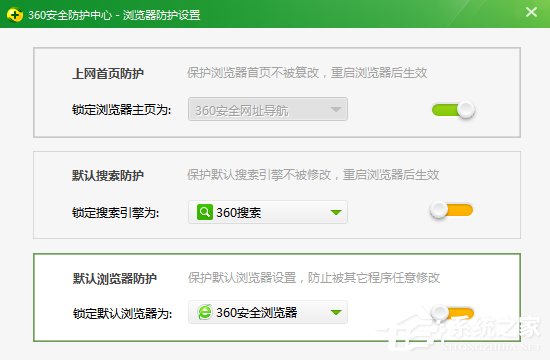
8、然后您重新点金主页锁定就可以重新进行锁定了
以上就是360安全卫士更改默认软件设置的方法步骤啦,大家都学会了吗?还想了解更多的软件教程请关注系统之家。
该文章是否有帮助到您?
常见问题
- monterey12.1正式版无法检测更新详情0次
- zui13更新计划详细介绍0次
- 优麒麟u盘安装详细教程0次
- 优麒麟和银河麒麟区别详细介绍0次
- monterey屏幕镜像使用教程0次
- monterey关闭sip教程0次
- 优麒麟操作系统详细评测0次
- monterey支持多设备互动吗详情0次
- 优麒麟中文设置教程0次
- monterey和bigsur区别详细介绍0次
系统下载排行
周
月
其他人正在下载
更多
安卓下载
更多
手机上观看
![]() 扫码手机上观看
扫码手机上观看
下一个:
U盘重装视频












